Logic Proユーザガイド
- ようこそ
-
- アレンジの概要
-
- リージョンの概要
- リージョンを選択する
- リージョンの一部を選択する
- リージョンをカット、コピー、およびペーストする
- リージョンを移動する
- ギャップを追加する/取り除く
- リージョンの再生をディレイする
- リージョンをループさせる
- リージョンを繰り返す
- リージョンのサイズを変更する
- リージョンをミュートする/ソロにする
- リージョンをタイムストレッチする
- オーディオリージョンを逆方向にする
- リージョンを分割する
- MIDIリージョンをデミックスする
- リージョンを結合する
- トラック領域でリージョンを作成する
- トラック領域でオーディオリージョンをノーマライズする
- MIDIリージョンのエイリアスを作成する
- 繰り返しのMIDIリージョンをループに変換する
- リージョンの色を変更する
- オーディオリージョンをサンプラー音源のサンプルに変換する
- リージョン名を変更する
- リージョンを削除する
- グルーブテンプレートを作成する
-
- Smart Controlの概要
- マスターエフェクトのSmart Controlを表示する
- Smart Controlのレイアウトを選択する
- MIDIコントローラの自動割り当て
- スクリーンコントロールを自動的にマップする
- スクリーンコントロールをマップする
- マッピングパラメータを編集する
- パラメータ・マッピング・グラフを使用する
- スクリーンコントロールのプラグインウインドウを開く
- スクリーンコントロールの名前を変更する
- アーティキュレーションIDを使ってアーティキュレーションを変更する
- ハードウェアコントロールをスクリーンコントロールにアサインする
- Smart Controlの編集内容と保存されている設定を比較する
- アルペジエータを使う
- スクリーンコントロールの動きを自動化する
-
- 概要
- ノートを追加する
- スコアエディタでオートメーションを使う
-
- 譜表スタイルの概要
- トラックに譜表スタイルを割り当てる
- 譜表スタイルウインドウ
- 譜表スタイルを作成する/複製する
- 譜表スタイルを編集する
- 譜表と声部を編集する/パラメータを割り当てる
- Logic Proの譜表スタイルウインドウで譜表または声部を追加する/削除する
- Logic Proの譜表スタイルウインドウで譜表または声部をコピーする
- プロジェクト間で譜表スタイルをコピーする
- 譜表スタイルを削除する
- 声部と譜表に音符を割り当てる
- 多声部のパートを別々の譜表に表示する
- スコア記号の割り当てを変更する
- 譜表をまたいで音符を連桁にする
- ドラム記譜用にマッピングされた譜表スタイルを使う
- 定義済みの譜表スタイル
- スコアを共有する
-
-
- キーコマンドの概要
- キーコマンドをブラウズする/読み込む/保存する
- キーコマンドを割り当てる
- キーコマンドをコピーする/プリントする
-
- さまざまなウインドウの修飾キーとアクション
- 「コントローラアサインメント」ウインドウの修飾キーとアクション
- トラック領域の修飾キーとアクション
- グローバルトラックの修飾キーとアクション
- オートメーションの修飾キーとアクション
- Live Loopsグリッドの修飾キーとアクション
- ミキサーの修飾キーとアクション
- 「MIDIエンバイロメント」ウインドウの修飾キーとアクション
- ピアノ・ロール・エディタの修飾キーとアクション
- スコアエディタの修飾キーとアクション
- イベントリストの修飾キーとアクション
- ステップエディタの修飾キーとアクション
- ステップシーケンサーの修飾キーとアクション
- Flex Timeの修飾キーとアクション
- Touch Barのショートカット
-
- エフェクトの概要
-
- 音源: はじめに
- 用語集
- 著作権

Logic ProでLive Loopsセルに録音する
オーディオセルまたはMIDIセルに録音できます。ほかのセルを再生しながら録音することもできます。オーディオ・シグナル・フロー、ソフトウェア音源、メトロノームの設定は、トラック領域でリージョンを録音するときと同じです。
録音中に両手で楽器を演奏する必要がある場合は、録音の長さを定義済みの値(セルの長さで決まります)に設定できます。そうでない場合は、録音中に長さを直近の小節または拍までに設定できます。
録音の長さの終了位置に達したときに、録音を停止して録音内容を自動的に再生したり、録音を続けて複数のテイクをセルに録音したり、ソフトウェア音源の複数の演奏を結合したりできます。
トラックを録音可能にすると、空のセルにポインタを置いたときに「セルの録音」ボタンが表示されます。「セルの録音」ボタンをクリックすると、セルがトリガされ、次のクオンタイズ開始位置から録音が開始されます。クオンタイズ開始が1小節よりも長い場合は、録音は次の小節から始まります。
「セルに録音」キーコマンドを使って、セルをトリガして録音を開始/停止したり、録音中に録音の長さを設定したりできます。フットスイッチやペダルなどのコントローラにキーコマンドを割り当てて、作業を効率化できます。
セルインスペクタで以下のパラメータを使って、セルの録音を制御できます:
録音: セル録音時の、セルの既存の内容に対する処理を選択します。前回の演奏を今回の演奏に置き換えるか、新しい演奏をテイクフォルダに録音するか、ソフトウェア音源の場合は演奏を結合するかを選択できます。
録音の長さ: 録音の長さを選択します。「セルの長さ」値に一致するように設定するか、録音中に次の小節または拍までに手動で設定するかを選択できます。
録音終了時: 「録音の長さ」に達したときの動作を選択します。録音の設定に応じて、録音内容をすぐに再生するか、録音を続けて複数のテイクを録音するか、ソフトウェア音源の複数の演奏を結合するかを選択できます。
注記: Drummerセルとパターンセルには録音できません。
録音モードを設定する
録音モードによって、セル録音時の、セルの既存の内容に対する処理が決まります。前回の録音を置き換えるか、複数のテイクを作成することができます。ソフトウェア音源の場合は、録音をループして継続し、各パスを1つのセルに結合することもできます。これは、ドラムパターやメロディーをオン・ザ・フライで作成したい場合に便利です。3つの録音モードのいずれかを選択できます:
テイク: 新しい録音がセルのテイクフォルダに常に追加されます。録音後にテイクをプレビューして、セルで使いたいテイクを選択できます。
結合: 新しい録音が以前の録音に常に結合されます。
このモードは、ソフトウェア音源でのみ選択できます。
置き換える: 新しい録音によって以前の録音が常に置き換えられます。
Logic Proで、以下のいずれかの操作を行います:
録音先のセルを選択し、セルインスペクタの「録音」ポップアップメニューからモードを選択します。

Controlキーを押しながら録音先のセルをクリックし、「録音」>「モード」と選択して、サブメニューから録音モードを選択します。
「録音の長さ」パラメータを設定する
「録音の長さ」パラメータを使って、セルへの録音の長さを設定できます。以下のいずれかの設定を選択できます:
セルの長さ: セルインスペクタの「再生の開始位置」にある「セルの長さ」値によって録音の長さが決まります。
自動(小節): 録音中にセルをクリックするか、「セルに録音」キーコマンドを使うと、録音の長さが直近の小節までに設定されます。
自動(拍): 録音中にセルをクリックするか、「セルに録音」キーコマンドを使うと、録音の長さが直近の拍までに設定されます。
Logic Proで、以下のいずれかの操作を行います:
録音先のセルを選択し、セルインスペクタの「録音の長さ」ポップアップメニューから設定を選択します。
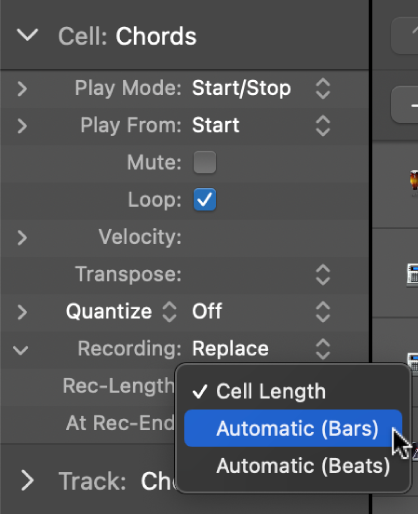
Controlキーを押しながら録音先のセルをクリックし、「録音」>「録音の長さ」と選択して、サブメニューから設定を選択します。
録音終了時の動作を設定する
「録音終了時」の設定によって、録音パスの終了時の動作を指定できます。この設定は、演奏を複数テイク録音する場合や、ソフトウェア音源の録音時に複数の演奏を1つにまとめる場合に便利です。以下のいずれかの設定を選択できます:
再生モードに変更: 録音終了時にLive Loopsの録音が停止し、セルに録音した演奏の再生がただちに開始されます。
録音を続ける: 録音が終了してもLive Loopsでの録音が続き、録音パラメータの設定に応じて、前回の録音が上書きされるか、テイクが作成されるか、以降の各録音が結合されます。「録音を続ける」が選択され、「録音の長さ」パラメータが「自動」に設定されている場合は、セルの録音中にセルの中央にプラス(+)ボタンが表示されます。このボタンをクリックすると、「録音の長さ」が直近の小節または拍までに設定され、次のレコーディングパスが開始されます。
Logic Proで、以下のいずれかの操作を行います:
録音先のセルを選択し、セルインスペクタの「録音終了時」ポップアップメニューから設定を選択します。
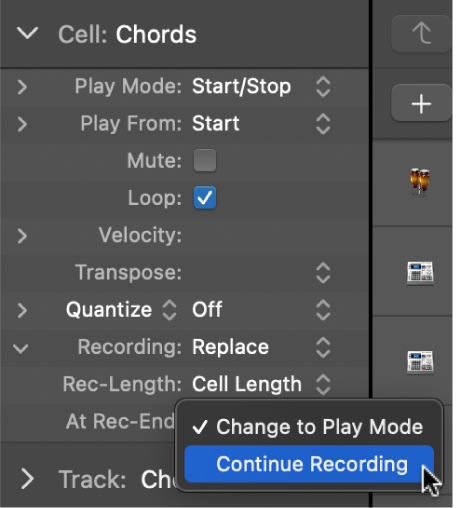
Controlキーを押しながら録音先のセルをクリックし、「録音」>「録音終了時のアクション」と選択して、サブメニューから設定を選択します。
セルに録音する
Logic Proで、録音先のセルを含むトラックのトラックヘッダにある「録音可能」ボタンをクリックします。
必要に応じて、録音用にメトロノームとカウントインを設定します。
セルを選択し、必要に応じてセルインスペクタで「録音」、「録音の長さ」、「録音終了時」のパラメータを設定します。
以下のいずれかの操作を行います:
空のセルにポインタを移動して、セルの中央の「セルの録音」ボタンをクリックします。
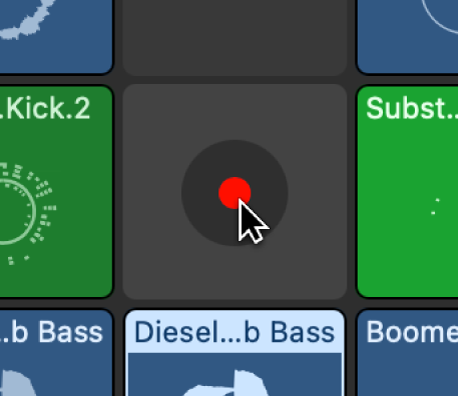
セルを選択して、「セルに録音」キーコマンド(Option+R)を使用します。
Controlキーを押しながらセルをクリックして、ショートカットメニューから「セルに録音」を選択します。
セルがすでに再生中の場合は、次のクオンタイズ開始位置から録音が開始されます。
演奏、歌唱、その他の方法でサウンドを録音します。
「録音の長さ」が「セルの長さ」、「録音終了時」の動作が「再生モードに変更」に設定されている場合、録音が自動的に停止してセルが再生されます。
別のセル録音設定を使用する場合は、以下のいずれかの操作を行います:
「録音の長さ」が「自動」、「録音終了時」の動作が「録音を続ける」に設定されている場合、セルのプラス(+)ボタンをクリックすると、録音の長さが直近の小節または拍までに設定されます。
「録音の長さ」が「自動」、「録音終了時」の動作が「再生モードに変更」に設定されている場合、または「録音の長さ」が「セルの長さ」、「録音終了時」の動作が「録音を続ける」に設定されている場合、セルの再生ボタンをクリックすると録音が停止し、セルが再生されます。
「セルに録音」キーコマンドを使って、セルの録音を開始/停止したり、録音中に録音の長さを設定したりすることもできます。
タイプごとにセル録音のデフォルト値を設定する
場合によっては、セルの長さ、録音モード、MIDIクオンタイズを録音前に設定しておくと便利です。タイプ(オーディオまたはMIDI)ごとに、すべてのセルのデフォルト値を設定できます。
Logic Proで、Live Loopsグリッド内をクリックして、グリッドがアクティブになっていることを確認します。
デフォルト値を設定したいタイプのトラックを選択します。
グリッド内のすべてのセルの選択を解除します(Shift+Dキーを押します)。
選択したトラックのタイプに応じて、セルインスペクタに「セル: オーディオデフォルト」または「セル: MIDIデフォルト」と表示されます。
セルインスペクタで、デフォルト値(デフォルトのセルの長さ、録音設定、MIDI録音のクオンタイズ値)を設定します。
注記: セルインスペクタで設定したデフォルト値の一部は、該当するタイプのセルとリージョンの両方の新規録音に適用されます。
セルごとに録音のデフォルト値を設定する
セルごとにデフォルト値を設定することもできます。これは、シーンごとに異なる録音の長さをあらかじめ設定すると同時に、小節の録音の長さは全体のデフォルト値として自動設定を維持したい場合に便利です。
Logic Proで、録音のデフォルト値を設定したいセルを1つまたは複数選択します。選択するセルはすべて同じタイプ(オーディオまたはMIDI)である必要があります。
セルインスペクタで、デフォルト値(デフォルトのセルの長さ、録音設定、MIDI録音のクオンタイズ値)を設定します。